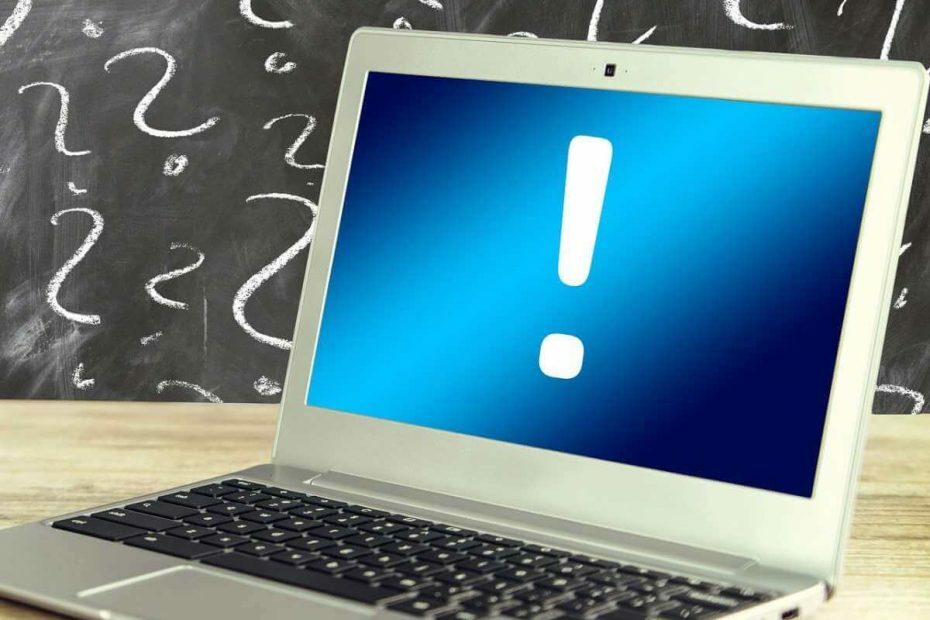
See tarkvara hoiab teie draiverid töökorras ja hoiab teid kaitstud tavaliste arvutivigade ja riistvaratõrgete eest. Kontrollige kõiki draivereid nüüd kolme lihtsa sammuga:
- Laadige alla DriverFix (kinnitatud allalaadimisfail).
- Klõpsake nuppu Käivitage skannimine leida kõik probleemsed draiverid.
- Klõpsake nuppu Draiverite värskendamine uute versioonide saamiseks ja süsteemi talitlushäirete vältimiseks.
- DriverFixi on alla laadinud 0 lugejaid sel kuul.
Update Orchestratori teenus on Windowsi värskenduste oluline funktsioon. Paljudel inimestel tekkis teenusega siiski suur probleem.
Kasutajad teatasid värskenduse Orchestrator Service suurest protsessorikasutusest ja keegi ei tea, miks see juhtub.
Üks kasutaja kirjeldatud järgmine probleem foorumis:
See on probleem, mis on kestnud mitu Windowsi põlvkonda (ma arvan, et nägin seda esimest korda Windows 7-s) ja on ikka ja jälle sisse lülitatud probleem, mis on mind tõeliselt pahandanud! Olen lõpuks suutnud eraldada, millise svchost-protsessiga tegemist on, eraldades erinevad teenused, ja selgub, et see oli Update Orchestratori teenus.
Niisiis, me teame, et see probleem on vana ja ilmnes paljudes opsüsteemides, näiteks Windows 7. Nüüd teame, et probleem ilmub ka Windows 10-s.
Teenus, mis sööb palju ressursse, on tõsine probleem, eriti vanemate arvutite puhul. Täna näitame teile, kuidas seda probleemi mõne sammuga lahendada.
Kas värskendada Orchestratori teenuse kõrget protsessorikasutust? Selle parandamiseks toimige järgmiselt
1. Lõpeta protsess
Kõigepealt pidage meeles, et protsessi lõpetamine on ainult lahendus. Samuti võib see mõjutada Windowsi värskendusprotsessi.
- Vajutage Ctrl + Alt + Kustuta avama Task Manager.
- Leidke protsess ja klõpsake nuppu Lõpeta ülesanne.
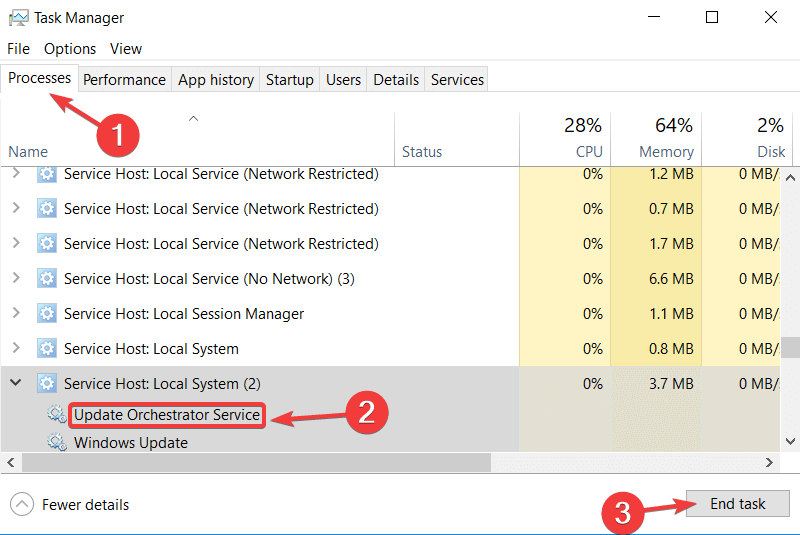
2. Tehke ketta kontroll
Alati on hea oma ketast aeg-ajalt kontrollida. Veelgi enam, see võib parandada Update Orchestratori teenuse kõrge protsessori kasutamise.
- VajutageWindowsi klahv + XStart-menüü avamiseks.
- Tüüp:cmd käsuviiba avamiseks.
- Paremklõpsake otsingutulemite loendis käsureal ja valige Käivita administraatorina.

- Käsuviiba käivitamisel tippige järgmine käsk:
chkdsk C: / f
Seda käsku kasutatakse siis, kui soovite parandada CHKDSK leitud kettavigu. Selle tööriista kohta lisateabe saamiseks vaadake välja meie üksikasjalik juhend.
3. Lähtestage Windows Update'i komponendid
Tehnilisem lähenemine on kasutada a PowerShelli skript see lähtestab Windows Update'i kliendi sätted.
See puhastab Windows Update'iga seotud failid. Samuti muudetakse Windows Update'i registrivõtmed vaikesäteteks.
Leiate PowerShelli skripti Microsofti ametlikul lehel.
Järeldus
Update Orchestratori teenuse kõrge protsessorikasutus on tõsine probleem ja see mõjutab paljusid kasutajaid. Proovige meie ülaltoodud meetodeid, et sellest vabaneda, või vähemalt lõpetage protsess iga kord, kui arvuti avate.
Kas meie lahendused töötasid teie jaoks? Andke meile sellest teada allpool olevas kommentaaride jaotises!
SEOTUD ARTIKLID, mida peate kontrollima:
- 5 Parim tarkvara protsessori kõrge kasutamise parandamiseks
- 5 lahendust kõrge protsessori kasutamise parandamiseks turvarežiimis
- Kuidas desinstallida Windows 10 värskendusabiline
